5 Cara Memperbaiki iPhone Terjebak Saat Mempersiapkan Pembaruan
Bermacam Macam / / May 29, 2023
Dengan pembaruan utama setiap tahun di WWDC, Apple tentu saja menambah rasa kegembiraan bagi semua pengguna. Namun, jika Anda mengalami masalah saat memperbarui iPhone Anda, kegembiraan ini berumur pendek dan Anda akan dengan cemas mencoba memperbaiki masalah tersebut. Salah satu situasi tersebut adalah ketika iPhone Anda macet saat menyiapkan pembaruan.
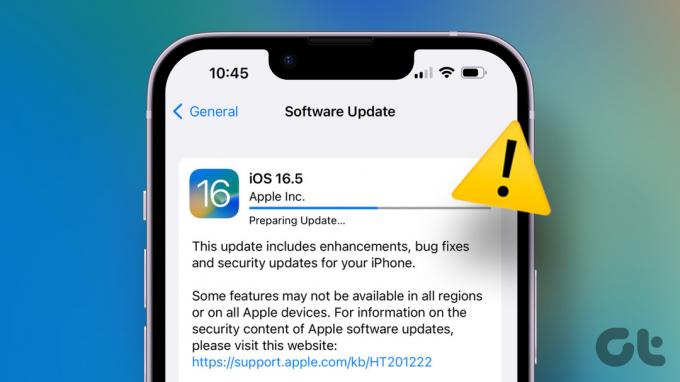
Pada artikel ini, kami ingin menjelaskan apa masalah ini. Selanjutnya, kami juga ingin menunjukkan kepada Anda bagaimana Anda dapat memperbaiki masalah ini dengan cepat perbarui ke versi terbaru iOS dengan mudah. Namun, masalah ini terjadi sebelum pemutakhiran diinstal. Karenanya, perangkat Anda masih dihidupkan dan Anda memiliki kendali atas masalahnya.
Apa Arti Mempersiapkan Pembaruan di iPhone
Pertama, kami perlu memahami bahwa memperbarui iPhone Anda bukanlah proses satu langkah. Ada beberapa tahapan untuk itu. File pembaruan pertama kali diunduh dari server Apple. Setelah pengunduhan selesai, iPhone Anda akan melalui pemeriksaan berbagai parameter – misalnya, informasi dasar iPhone Anda, versi perangkat lunak saat ini, ruang penyimpanan, dll.
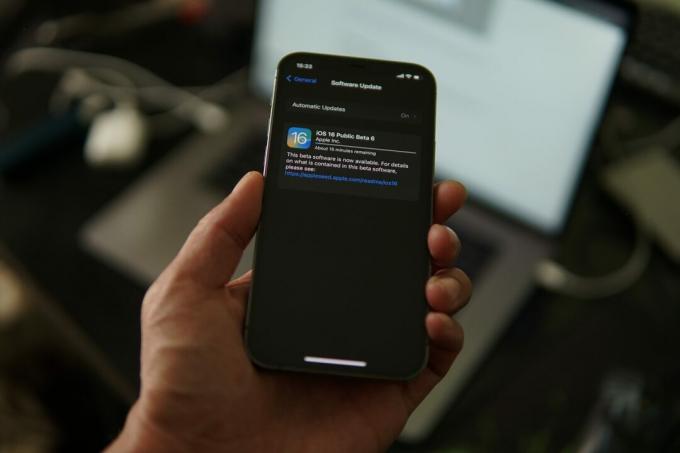
Ini mengarah pada persiapan pembaruan untuk iPhone Anda dan semua detail dan konfigurasi spesifiknya. Oleh karena itu, tahap ini disebut ‘Mempersiapkan Pembaruan’.
Durasi yang tepat untuk menyelesaikan tahap ini bergantung pada ukuran pembaruan. Untuk pembaruan dan tambalan kecil, waktu untuk menyiapkan pembaruan biasanya singkat. Namun, untuk update versi mayor yang berukuran cukup besar, mungkin proses tahap Mempersiapkan Update membutuhkan waktu yang cukup lama.
Jika Anda telah menunggu beberapa saat dan Anda tidak dapat melewati tahap ini, lihat beberapa metode untuk memperbaiki masalah tersebut.
iOS 16 Terjebak saat Mempersiapkan Pembaruan: 5 Cara Mudah Memperbaikinya
Jika Anda memperbarui ke versi terbaru iOS 16 – katakanlah iOS 16.5 yang baru dirilis dan sedang tidak dapat melewati tahap 'Mempersiapkan Pembaruan', inilah cara Anda memecahkan masalah dan menyelesaikannya masalah.
1. Hapus dan Unduh Ulang File Pembaruan
File pembaruan yang diunduh di iPhone Anda mungkin rusak. Meskipun hal ini idealnya tidak diharapkan terjadi, jika iPhone Anda macet di 'Mempersiapkan Pembaruan' untuk waktu yang lama, pasti ada beberapa masalah dengan file pembaruan.
Oleh karena itu, Anda dapat mencoba menghapus file pembaruan dan mengunduhnya kembali untuk melihat apakah iPhone Anda dapat diperbarui tanpa masalah.
Langkah 1: Buka aplikasi Pengaturan, dan pilih Umum.

Langkah 2: Buka penyimpanan iPhone. Gulir ke bawah untuk menemukan Pembaruan Perangkat Lunak, ketuk di atasnya, dan hapus file pembaruan. Setelah file pembaruan dihapus, Anda dapat mengunduh pembaruan dan mencoba menginstalnya lagi.

2. Periksa Penyimpanan iPhone
Anda perlu memastikan bahwa iPhone Anda memiliki sisa ruang penyimpanan yang cukup untuk menampung dan menginstal file pembaruan yang diunduh. Oleh karena itu jika Anda kehabisan penyimpanan, kemungkinan besar Anda mungkin mengalami beberapa masalah saat mencoba memperbarui iPhone Anda.
Langkah 1: Buka aplikasi Pengaturan dan pilih Umum.

Langkah 2: Ketuk Penyimpanan iPhone. Periksa apakah Anda memiliki ruang penyimpanan yang cukup.
Langkah 3: Jika tidak, kosongkan ruang penyimpanan Anda.

Tip: Anda dapat melihat panduan untuk membantu hapus bagian penyimpanan 'Lainnya' di iPhone Anda.
3. Periksa Koneksi Jaringan
Proses menyiapkan file update untuk instalasi di iPhone Anda tentunya membutuhkan koneksi internet. Oleh karena itu, pastikan Anda terhubung ke jaringan Wi-Fi yang memiliki kecepatan dan kekuatan jaringan yang baik.
Namun, jika Anda mengunduh pembaruan menggunakan data seluler, pastikan Anda memiliki paket data seluler yang aktif.

4. Mulai ulang iPhone
Jika iPhone Anda tidak dapat melewati tahap 'Mempersiapkan Pembaruan' untuk waktu yang lama, coba mulai ulang iPhone Anda. Proses pembaruan mungkin dipengaruhi oleh bug yang berjalan di sesi saat ini. Setelah Anda mematikan iPhone, itu menutup semua elemen dan operasi termasuk bug.
Setelah Anda menyalakan iPhone, kemungkinan bug memulai ulang sangat kecil. Anda dapat mencoba memperbarui iPhone Anda tanpa masalah. Oleh karena itu, memulai ulang iPhone Anda akan membantu Anda memperbaiki masalah tersebut.
Langkah 1: Pertama, matikan perangkat Anda.
- Di iPhone X dan yang lebih baru Tekan dan tahan volume bawah dan tombol samping.
- Di iPhone SE 2nd atau 3rd gen, 7, dan 8 series: Tekan dan tahan tombol samping.
- Di iPhone SE 1 gen, 5s, 5c, atau 5: Tahan tombol daya di bagian atas.
- Di iPad: Tahan tombol daya di bagian atas.

Langkah 2: Sekarang, seret penggeser daya untuk mematikan perangkat.
Langkah 3: Selanjutnya, hidupkan perangkat Anda dengan menekan dan menahan tombol daya di iPhone Anda.
5. Setel ulang iPhone
Jika tidak ada metode di atas yang berhasil, coba atur ulang iPhone Anda. Proses ini mengatur ulang semua konfigurasi dan pengaturan ke status standarnya. Oleh karena itu, jika ada kesalahan konfigurasi yang memengaruhi proses pembaruan iOS, mengatur ulang iPhone Anda akan membantu Anda memperbaikinya.
Langkah 1: Buka aplikasi Pengaturan dan ketuk Umum.

Langkah 2: Pilih 'Transfer atau Setel Ulang iPhone'.
Langkah 3: Ketuk Atur Ulang.

Langkah 4: Ketuk 'Reset All Settings' untuk mengembalikan semua konfigurasi ke keadaan default. Ini kemungkinan besar akan memperbaiki masalah ini.

Itu semua adalah metode yang dapat Anda terapkan jika iPhone Anda tidak dapat berpindah dari tahap 'Mempersiapkan Pembaruan' dan butuh waktu lama. Namun, jika Anda memiliki akses ke PC Windows dengan iTunes atau Mac, Anda dapat memperbarui iPhone dengan mudah. Begini caranya.
6. Perbarui iPhone Menggunakan iTunes atau Mac
Jika Anda menghadapi masalah memperbarui iOS di iPhone, Anda dapat mencoba menggunakan PC/Mac untuk melakukan hal yang sama. Yang perlu Anda lakukan adalah menghubungkan iPhone Anda dengan kabel petir ke PC atau Mac Anda, dan Anda hanya perlu beberapa klik untuk menyelesaikan prosesnya. Inilah cara melakukannya.
Perbarui iPhone Menggunakan iTunes
Langkah 1: Unduh dan instal iTunes dari Microsoft Store menggunakan tautan di bawah ini.
Unduh iTunes

Langkah 2: Instal dan buka iTunes di PC Anda. Selanjutnya, hubungkan iPhone Anda menggunakan kabel lightning.
Langkah 3: Sekarang, iPhone Anda akan muncul di sidebar. Pilih perangkat Anda dan klik Ringkasan.

Langkah 4: Klik 'Periksa Pembaruan'. Ini akan memberi tahu Anda jika pembaruan tersedia untuk iPhone Anda dan memungkinkan Anda memperbaruinya menggunakan iTunes itu sendiri.

Perbarui iPhone Menggunakan Mac
Langkah 1: Hubungkan iPhone ke Mac Anda menggunakan kabel petir.
Langkah 2: Di daftar perangkat, pilih iPhone Anda.

Langkah 3: Sekarang, pilih 'Periksa Pembaruan'. Jika ada pembaruan iOS yang tersedia, lanjutkan dan instal.
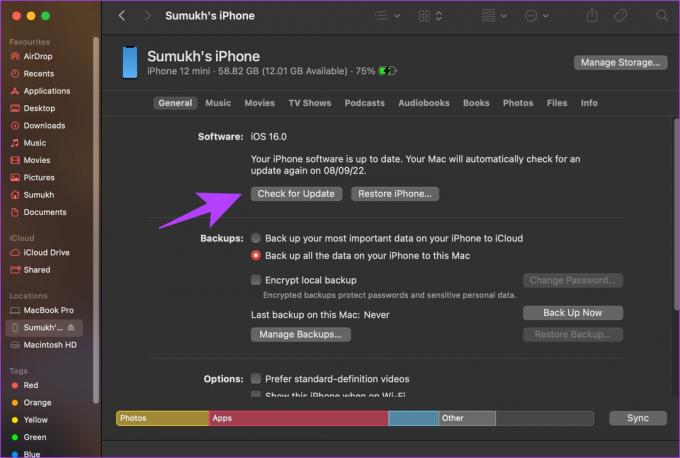
Begitulah cara Anda memperbarui iPhone menggunakan iTunes atau Mac. Jika Anda memiliki pertanyaan lebih lanjut, lihat bagian FAQ di bawah ini.
FAQ tentang Pembaruan iPhone Terjebak
Anda memerlukan setidaknya 50% baterai untuk memperbarui iPhone Anda tanpa masalah.
Ya. Anda harus menjaga iPhone Anda tetap terhubung ke internet selama proses pembaruan.
Ya. Anda dapat memperbarui iPhone menggunakan data seluler. Namun, Anda perlu memberikan izin untuk melakukannya saat iPhone Anda memunculkan pesan yang mengatakan bahwa pembaruan akan diunduh menggunakan data seluler.
Untuk pembaruan besar (iOS 15 ke iOS 16), kami membutuhkan waktu sekitar 25-30 menit di iPhone 12. Namun, untuk pembaruan minor (iOS 16.1 – 16.2), tidak lebih dari sepuluh menit. Tetapi waktunya juga tergantung pada banyak faktor, seperti koneksi internet Anda, berapa usia iPhone Anda, dll.
Perbarui dengan Lancar ke Versi iOS Terbaru
Kami harap panduan ini membantu Anda melewati tahap 'Mempersiapkan Pembaruan' di iPhone Anda. Namun, Anda mungkin berasumsi bahwa iPhone Anda macet pada tahap ini tetapi jika sedang mengunduh pembaruan besar atau pembaruan yang berukuran besar, prosesnya mungkin memakan waktu lama. Selanjutnya, jika Anda menggunakan iPhone lama, usianya bisa menjadi faktor penyebab hal yang sama.



